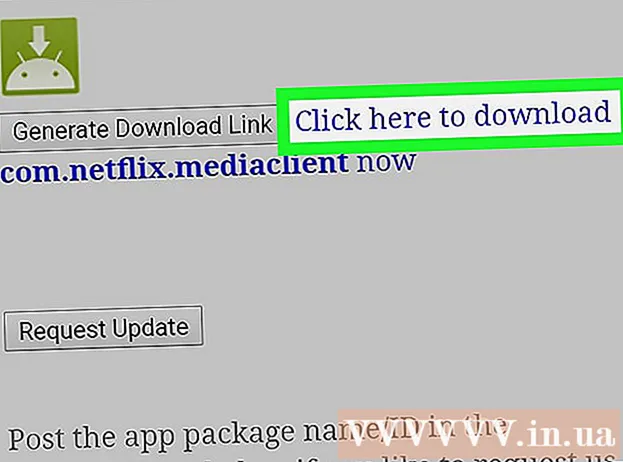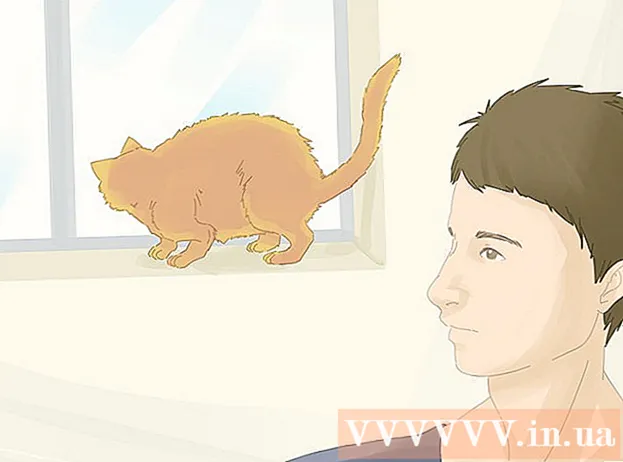Författare:
Christy White
Skapelsedatum:
3 Maj 2021
Uppdatera Datum:
1 Juli 2024

Innehåll
- Att gå
- Metod 1 av 4: Använda Windows 10-utgåvan på skrivbordet
- Metod 2 av 4: Använda Java-utgåvan på skrivbordet
- Metod 3 av 4: På din mobil
- Metod 4 av 4: På Xbox One
- Tips
- Varningar
Denna wikiHow visar hur du ansluter till en multiplayer-server i Minecraft. Du kan enkelt lägga till servrar och ansluta till servrar från både stationära och mobila versioner av Minecraft. Även om du använder Bedrock-upplagan av Minecraft på Xbox One har du ett antal alternativ för anslutning till servrar.
Att gå
Metod 1 av 4: Använda Windows 10-utgåvan på skrivbordet
 Hitta IP-adressen och portnumret på servern. Om du inte ansluter till en redan konfigurerad server måste du känna till serverns IP-adress och portnummer.
Hitta IP-adressen och portnumret på servern. Om du inte ansluter till en redan konfigurerad server måste du känna till serverns IP-adress och portnummer. - Vissa webbplatser visar Minecraft-servrar i konfigurationen "adress: port" (till exempel "play.avengetech.me:19132"). Ta i så fall bort kolon från adressen och använd numret till höger om kolon som portnummer.
- Om du använder en skrivbordsservers webbplats för att hitta en server ser du förmodligen inte ett portnummer. Om så är fallet kan du försöka använda standardportnumret i fältet "Port" när du skapar din server.
 Öppna Minecraft. Klicka på Minecraft-ikonen som liknar ett 2D-block av smuts och gräs.
Öppna Minecraft. Klicka på Minecraft-ikonen som liknar ett 2D-block av smuts och gräs.  Logga in vid behov. Om du inte är inloggad på ditt Xbox Live-konto gör du följande:
Logga in vid behov. Om du inte är inloggad på ditt Xbox Live-konto gör du följande: - Klicka på Logga in på vänster sida av skärmen.
- Ange din Xbox Live-e-postadress och klicka Nästa.
- Ange ditt Xbox live-lösenord och klicka Logga in.
- Klicka på Spela för att gå tillbaka till Minecraft PE-skärmen.
 Klicka på Spela. Detta är högst upp i huvudmenyn.
Klicka på Spela. Detta är högst upp i huvudmenyn.  Klicka på det Servrarflik. Det här alternativet finns längst upp till höger på skärmen.
Klicka på det Servrarflik. Det här alternativet finns längst upp till höger på skärmen.  Klicka på Lägg till server. Detta är högst upp på sidan.
Klicka på Lägg till server. Detta är högst upp på sidan.  Ange ett servernamn. Ange namnet på din server i fältet "Servernamn".
Ange ett servernamn. Ange namnet på din server i fältet "Servernamn".  Lägg till adressen till servern. Ange adressen till servern i fältet "Serveradress".
Lägg till adressen till servern. Ange adressen till servern i fältet "Serveradress".  Ange serverns portnummer. Ange numret som används för serverns port i fältet "Port".
Ange serverns portnummer. Ange numret som används för serverns port i fältet "Port".  Klicka på Spara. Det är längst ner på skärmen.
Klicka på Spara. Det är längst ner på skärmen.  Anslut till en väns värld. Om din vän har en server och har skickat en inbjudningskod kan du logga in på deras server genom att göra följande:
Anslut till en väns värld. Om din vän har en server och har skickat en inbjudningskod kan du logga in på deras server genom att göra följande: - Klicka på Spela.
- Klicka på fliken Vänner.
- Klicka på Anslut till världen.
- Ange inbjudningskoden i avsnittet "Inbjudningskod ...".
- Klicka på Att ansluta.
Metod 2 av 4: Använda Java-utgåvan på skrivbordet
 Hitta adressen till din server. Du måste känna till IP-adressen till Minecraft-servern du vill ansluta till innan du kan fortsätta.
Hitta adressen till din server. Du måste känna till IP-adressen till Minecraft-servern du vill ansluta till innan du kan fortsätta. - Du kan hitta Minecraft-servrar gratis på webbplatser som minecraftservers.org.
 Öppna Minecraft Launcher. Klicka på Minecraft-ikonen. Den här ikonen liknar ett jordblock med gräs.
Öppna Minecraft Launcher. Klicka på Minecraft-ikonen. Den här ikonen liknar ett jordblock med gräs.  Logga in när du blir ombedd. Om du inte är inloggad på ditt Minecraft-konto anger du din e-postadress och lösenord och klickar sedan på logga in.
Logga in när du blir ombedd. Om du inte är inloggad på ditt Minecraft-konto anger du din e-postadress och lösenord och klickar sedan på logga in.  Klicka på Spela. Det här är en grön knapp längst ner på startskärmen. Detta startar Minecraft.
Klicka på Spela. Det här är en grön knapp längst ner på startskärmen. Detta startar Minecraft.  Klicka på Flerspelare. Detta är mitt i huvudmenyn.
Klicka på Flerspelare. Detta är mitt i huvudmenyn. - Om du har en Windows-dator borde du göra det Ge tillgång klicka på popupen för brandväggen innan du fortsätter.
 Klicka på Lägg till server. Det är längst ned till höger på skärmen.
Klicka på Lägg till server. Det är längst ned till höger på skärmen.  Ange ett servernamn. Skriv in namnet du vill använda för din Minecraft-server i fältet "Servernamn".
Ange ett servernamn. Skriv in namnet du vill använda för din Minecraft-server i fältet "Servernamn".  Ange serverns IP-adress. Ange adressen till din server i fältet "Serveradress".
Ange serverns IP-adress. Ange adressen till din server i fältet "Serveradress".  Klicka på Redo. Det är längst ner på skärmen.
Klicka på Redo. Det är längst ner på skärmen.  Välj servern när den är ansluten. Klicka på servernamnet när du ser servern och ett statusfält visas i huvudmenyn.
Välj servern när den är ansluten. Klicka på servernamnet när du ser servern och ett statusfält visas i huvudmenyn.  Klicka på Anslut till servern. Det är i det nedre vänstra hörnet på skärmen. Detta kommer att ansluta dig till servern.
Klicka på Anslut till servern. Det är i det nedre vänstra hörnet på skärmen. Detta kommer att ansluta dig till servern.
Metod 3 av 4: På din mobil
 Hitta IP-adressen och portnumret på din server. Om du ansluter till en okonfigurerad server behöver du serverns IP-adress och portnummer.
Hitta IP-adressen och portnumret på din server. Om du ansluter till en okonfigurerad server behöver du serverns IP-adress och portnummer. - Vissa webbplatser visar Minecraft-servrar i en konfigurationsadress "port: port" (till exempel "play.avengetech.me:19132"). Ta i så fall bort kolon från adressen och använd numret till höger om kolon som portnummer.
 Öppna Minecraft. Klicka på Minecraft-ikonen i form av ett smuts- och gräsblock.
Öppna Minecraft. Klicka på Minecraft-ikonen i form av ett smuts- och gräsblock.  Logga in vid behov. Om du inte är inloggad på ditt Xbox Live-konto gör du följande:
Logga in vid behov. Om du inte är inloggad på ditt Xbox Live-konto gör du följande: - Klicka på Logga in på vänster sida av skärmen.
- Ange din Xbox Live-e-postadress och klicka Nästa.
- Ange ditt Xbox Live-lösenord och klicka Logga in.
- Klicka på Spela för att gå tillbaka till Minecraft PE-skärmen.
 Klicka på Spela. Detta är högst upp på menyn.
Klicka på Spela. Detta är högst upp på menyn.  Klicka på Servrar. Den här fliken finns längst upp till höger på skärmen.
Klicka på Servrar. Den här fliken finns längst upp till höger på skärmen.  Klicka på Lägg till server. Detta är högst upp på sidan. En popup-skärm visas.
Klicka på Lägg till server. Detta är högst upp på sidan. En popup-skärm visas.  Skapa ett namn för servern. Klicka på fältet "Servernamn" och skriv in namnet du vill använda för din server.
Skapa ett namn för servern. Klicka på fältet "Servernamn" och skriv in namnet du vill använda för din server.  Ange serverns IP-adress. Klicka på fältet "Serveradress" och ange serverns adress.
Ange serverns IP-adress. Klicka på fältet "Serveradress" och ange serverns adress.  Ange portnumret på servern. Klicka på fältet "Port" och skriv in serverns portnummer.
Ange portnumret på servern. Klicka på fältet "Port" och skriv in serverns portnummer.  Klicka på Spara. Det är längst ned till höger på skärmen. Genom att göra detta lägger du till servern i din Servrar-sida.
Klicka på Spara. Det är längst ned till höger på skärmen. Genom att göra detta lägger du till servern i din Servrar-sida.  Anslut till servern. När servern visas på din "Servers" -sida kan du ansluta till den genom att klicka på dess namn och vänta på att servern ska laddas.
Anslut till servern. När servern visas på din "Servers" -sida kan du ansluta till den genom att klicka på dess namn och vänta på att servern ska laddas. - Du måste vara ansluten till WiFi för att kunna ansluta till servern.
- Om ett meddelande visas som säger "Du måste verifiera med Xbox Live" har värden för din valda server inte uppdaterat den till de aktuella värdvillkoren.
Metod 4 av 4: På Xbox One
 Förstå vilka servrar du kan ansluta till. Även om du inte kan ansluta till servrar på samma sätt som via skrivbordet eller mobilen, kan du ansluta till förvalda populära Minecraft-servrar.
Förstå vilka servrar du kan ansluta till. Även om du inte kan ansluta till servrar på samma sätt som via skrivbordet eller mobilen, kan du ansluta till förvalda populära Minecraft-servrar. - Om du har en vän som hanterar en värld kan du ansluta till deras värld genom en inbjudan.
 Öppna Minecraft Bedrock Edition. För att göra detta, välj Minecraft på Mina spel och appar-sida.
Öppna Minecraft Bedrock Edition. För att göra detta, välj Minecraft på Mina spel och appar-sida. - Du kan inte ansluta till en server utan en inbjudan till Standard Minecraft Xbox One Edition.
- Tyvärr stöder PlayStation 4 i skrivande stund ännu inte Bedrock-utgåvan. (September 2018).
 Välj Spela. Detta är mitt på skärmen.
Välj Spela. Detta är mitt på skärmen.  Välj det Servrarflik. Klicka två gånger för att göra detta RB. Detta visar en lista över tillgängliga servrar.
Välj det Servrarflik. Klicka två gånger för att göra detta RB. Detta visar en lista över tillgängliga servrar.  Välj en server. Rulla ned och markera en server och klicka sedan på a. Så här ansluter du till en server.
Välj en server. Rulla ned och markera en server och klicka sedan på a. Så här ansluter du till en server.  Anslut till en värld. Om du har bjudits in av en vän att komma i kontakt med deras värld, gör du så här:
Anslut till en värld. Om du har bjudits in av en vän att komma i kontakt med deras värld, gör du så här: - Välj Spela i huvudmenyn.
- Välj fliken Vänner.
- Välj Anslut till världen.
- Ange världens inbjudningskod.
- Välj Gör en anslutning.
Tips
- Med hjälp av Bedrock-utgåvan kan spelare på Windows 10, Xbox Ones, iPhones och Androids alla spela på samma servrar.
Varningar
- Det är inte möjligt på Xbox One att ansluta till en server via IP-adressen.
- Det finns för närvarande inga planer på att göra Bedrock-upplagan tillgänglig för PlayStation 4.